Hauptinhalt:
![]() Über den Autor
Über den Autor
![]() Reviews und Preise
Reviews und Preise
Für einen Lehrer, der wichtige Konzepte durch zeichnerische Anmerkungen erklären muss, ist ein Aufnahmegerät, das beim Zeichnen auf dem Bildschirm während der Aufnahme helfen kann, unverzichtbar. Es gibt verschiedene Tools, mit denen der gesamte Zeichenprozess in Form von Videos aufgezeichnet werden kann. Diese Aufnahme-Tools sind für Windows- und Mac-Benutzer verfügbar. Hier erfahren Sie, wie Sie das Zeichnen auf dem Bildschirm aufnehmen und sich selbst beim Zeichnen auf verschiedenen Geräten filmen können.
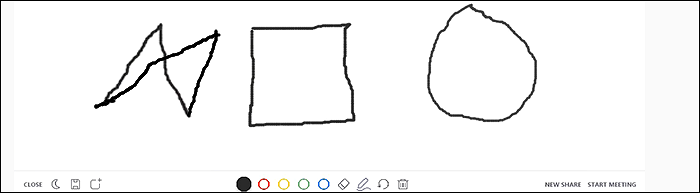
In Verbindung stehender Artikel>> Wie man den Top 5 Timelapse Screen Recorder benutzt
Aufzeichnung von Zeichnungsvideos auf dem Bildschirm unter Windows
Es gibt viele Tools für Windows-Benutzer, um Zeichnungen auf dem Computerbildschirm aufzuzeichnen, und EaseUS RecExperts for Windows ist eine wunderbare Option. Dieser Rekorder ist kompatibel mit Windows 11/10/8/7.
Damit können Sie den Aufnahmebereich flexibel wählen. Mit anderen Worten, Sie können den gesamten Bildschirm oder einen Teil des Bildschirms aufzeichnen. Da dieser Rekorder außerdem die Aufnahme von Videos in 4K unterstützt, werden alle Details Ihrer Zeichnung klar und lebendig sein. Es ist hilfreich, die wichtigsten Punkte für das Publikum durch die Form der Zeichnung auszudrücken.
Wesentliche Merkmale:
- Erfassen des gesamten Bildschirms oder eines Teils des Bildschirms unter Windows
- Bildschirm und Webcam gleichzeitig aufzeichnen
- Bietet zahlreiche anpassbare Optionen für Aufnahmen
- Einfache Aufnahme von Computer-Audio
Herzlichen Glückwunsch, dass Sie diese Chance ergreifen, um diesen Rekorder herunterzuladen!
Hinweis: Suchen Sie sich vor der Aufnahme eine Whiteboard-Anwendung, mit der Sie Linien, Formen und Pfeile zeichnen können. EaseUS RecExperts bietet Ihnen vorübergehend kein eingebautes Whiteboard, und bitte freuen Sie sich auf die Updates.
Zeichnung auf dem Computerbildschirm unter Windows 11/10/8/7 aufzeichnen:
Die folgenden Schritte können Ihnen helfen, den gesamten Prozess des Zeichnens auf dem digitalen Whiteboard zu erfassen.
Schritt 1. Starten Sie EaseUS RecExperts. Es gibt zwei Modi für die Bildschirmaufnahme. Wählen Sie "Vollbild", wird dieses Tool den gesamten Bildschirm aufnehmen; wählen Sie "Region", müssen Sie den Aufnahmebereich manuell auswählen.

Schritt 2. Danach können Sie wählen, ob Sie die Webcam, den Systemsound oder das Mikrofon aufnehmen möchten. Natürlich können Sie sie auch ausschalten, wenn Sie nur den stummen Bildschirm aufzeichnen möchten.

Schritt 3. Dann können Sie auf die rote Taste "REC" klicken, um die Aufnahme zu starten. Nun sehen Sie eine Menüleiste auf Ihrem Bildschirm. Wenn Sie die Aufnahme unterbrechen möchten, klicken Sie auf die weiße Schaltfläche "Pause"; um die Aufnahme zu beenden, klicken Sie auf die rote Schaltfläche "Stop".
Schritt 4. Nach der Aufnahme werden Sie zur Oberfläche der Aufnahmeliste geführt. Hier können Sie Ihre Aufnahmen ganz einfach ansehen oder bearbeiten.

Zeichnen auf dem Mac aufzeichnen
Die Aufnahme der Zeichnung mit Ihrem Gesicht ist einfach, wenn Sie sich für die funktionelle Bildschirmaufnahmesoftware EaseUS RecExperts for Mac entscheiden. Mit einer einfachen und freundlichen Schnittstelle, zieht dieses Tool viele gemeinsame Benutzer.
Es ist ein wunderbares Videoaufnahme-Tool, mit dem Sie Ihre Webcam auf dem Mac aufnehmen können. Sie können Ihr Gesicht in ein kleines Fenster setzen und dann ganz einfach Zeichnungen aufnehmen. In der Zwischenzeit ist es optional, die Audio-Ressourcen zu wählen, wie das System und externe Audio. Außerdem können Sie das Ausgabeformat des gespeicherten Videos wählen.
Wesentliche Merkmale:
- Zeichnung auf dem Bildschirm aufzeichnen auf Mac
- Interne Audioaufnahmen auf dem Mac
- Machen Sie einen Screenshot des Videos mit Zeichnungen
- Gekennzeichnet durch verschiedene Auswahlmöglichkeiten von Ausgabeformaten
- Mit wenigen Klicks ein GIF aufnehmen
Laden Sie diesen Zeichenrekorder auf Mac herunter! Es bietet mit Ihnen aufgezeichnete Video in hoher Qualität.
Wie man sich selbst beim Zeichnen filmt, mit EaseUS RecExperts:
Schritt 1. Öffnen Sie EaseUS RecExperts, und wählen Sie die Schaltfläche "Webcam" auf der Hauptschnittstelle.

Schritt 2. Dann öffnet sich die eingebaute Kamera automatisch, und Sie können das Aufnahmefenster auf dem Desktop sehen. Wenn Sie die Webcam mit Ton aufnehmen möchten, klicken Sie unten links auf das Symbol "Ton", um die Audioquelle auszuwählen.
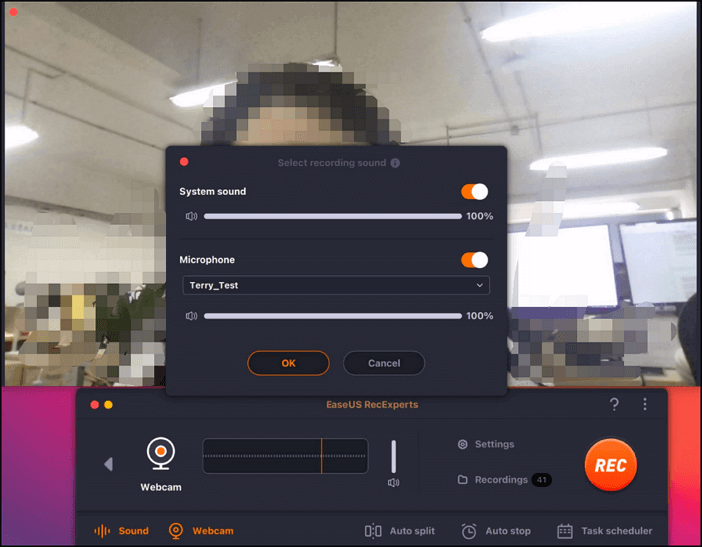
Schritt 3. Klicken Sie auf "REC", um die Webcam-Aufnahme zu starten. Sie können die Aufnahme anhalten, fortsetzen oder beenden, indem Sie auf die beiden Schaltflächen auf der linken Seite klicken. Zum Schluss wird die Aufnahme auf Ihrem Mac gespeichert.
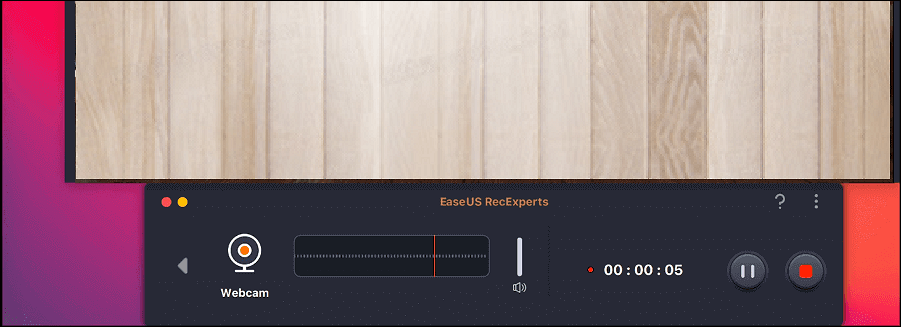
Alternative 4 Rekorder zur Aufzeichnung von Zeichnungen auf dem Bildschirm
Neben den beiden oben genannten Rekordern gibt es noch einige andere vielseitige Rekorder für Windows und Mac. Um diese Tools zu vergleichen und das beste auszuwählen, finden Sie in diesem Teil weitere Informationen.
1. Bandicam (Windows)
Wenn Sie ein Tool benötigen, das Ihnen hilft, Ihren Bildschirm mit grundlegenden Funktionen aufzuzeichnen, wählen Sie Bandicam. Es ist die Bildschirmaufnahme-Software, die für Sie arbeitet, egal aus welchem Grund Sie Ihren Bildschirm aufnehmen.
Da es bei allen Gelegenheiten funktioniert, wird es von vielen Benutzern für ihre Bildschirmaufnahmen verwendet. Es funktioniert sehr gut mit Ihren Zeichnungsaufnahmen, so dass Sie beginnen oder fortfahren können, Zeichnungsvideos zu machen.
Es verfügt über eine Echtzeit-Zeichenfunktion, mit der Sie während der Aufnahme auf dem Bildschirm zeichnen können. Dies macht ein zusätzliches Software-Tool für Ihre Zeichnungen überflüssig.
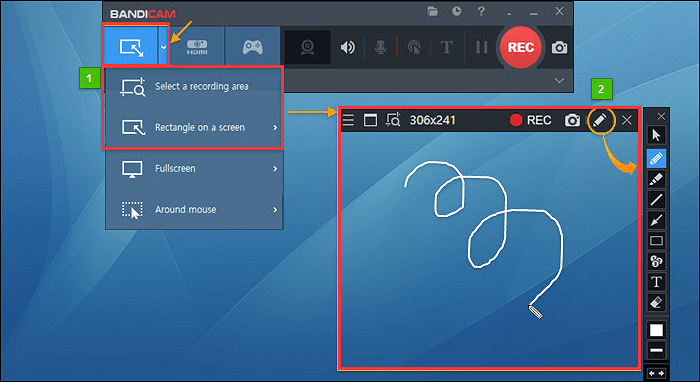
Vorteile:
- Zeichnen auf dem Bildschirm während der Aufnahme
- Planen Sie Ihre Aufnahmen und starten Sie sie ohne manuelle Eingaben
- Gleichzeitige Aufnahme von Mikrofon- und Systemton
- Hinzufügen von Mauseffekten zu Ihren Aufnahmen
- Webex-Meeting effektiv aufzeichnen
Nachteile:
- Die kostenlose Version bietet eingeschränkte Funktionen
- Überwältigend für neue Nutzer
- Hinzufügen eines Wasserzeichens in der kostenlosen Version
- Begrenzte Videoformate
2. Camtasia (Windows/Mac)
Camtasia ist ein All-in-One-Bildschirmrecorder und Video-Editor. Sie können damit Ihren Bildschirm aufzeichnen, wenn Sie darauf zeichnen. Es ist ein spezielles Tool für die Erstellung von Videos, und es gibt ein Minimum an Lernaufwand, um dieses Tool zu verwenden.
Es bietet alles, was Sie brauchen, um den Bildschirm aufzuzeichnen, wenn Sie darauf zeichnen. Damit entfällt die lästige Suche nach separaten Tools, um bestimmte Aufgaben auf Ihrem Computerbildschirm zu erledigen, da die meisten Funktionen in dieser Software enthalten sind. Außerdem verfolgt Camtasia einen dreistufigen Ansatz, um die Aufnahme von Bildschirmen mit Zeichnungen zu erleichtern. Der erste Schritt besteht darin, die Aufnahme zu starten. Dann klicken Sie auf die Schaltfläche Anmerkungen. Schließlich können Sie Ihre Aufnahme ganz einfach auf verschiedene Websites hochladen.

Vorteile:
- Erstellen Sie viele Arten von Bildschirmaufnahmen
- Eine minimale Lernkurve ist erforderlich
- Zahlreiche Vorlagen helfen Ihnen bei den ersten Schritten
- Hinzufügen von Geräterahmen zu Ihren Videos
Nachteile:
- Die kostenlose Version hat nur eine Laufzeit von 30 Tagen.
- Während der kostenlosen Testphase erhalten Sie ein Wasserzeichen in Ihren Videos.
- Relativ teuer für die meisten Nutzer
3. Icecream Screen Recorder (Windows/Mac)
Wenn Sie auf der Suche nach einem Bildschirmrecorder sind, der über eine große Anzahl von Funktionen verfügt und auf mehreren Plattformen laufen kann, könnte Icecream Screen Recorder eine gute Wahl sein. Er funktioniert sowohl unter Windows als auch unter Mac und bietet viele Optionen, um Ihren Bildschirm aufzuzeichnen, während Sie auf ihm zeichnen.
Diese Software hat eine einfache Benutzeroberfläche und bietet dennoch viele Funktionen. Von der Möglichkeit, verschiedene Teile Ihres Bildschirms zu erfassen, bis hin zum Hinzufügen des Logos zu den Aufnahmen, bietet sie fast alles, was Sie zum Zeichnen von Aufnahmen benötigen.
Mit dem Anmerkungswerkzeug können Sie verschiedene Formen zu Ihren Aufnahmen und Screenshots hinzufügen. Sobald Sie Ihre Aufnahmen mit der Software gemacht haben, können Sie sie auf verschiedenen Plattformen aus dem Tool heraus teilen.
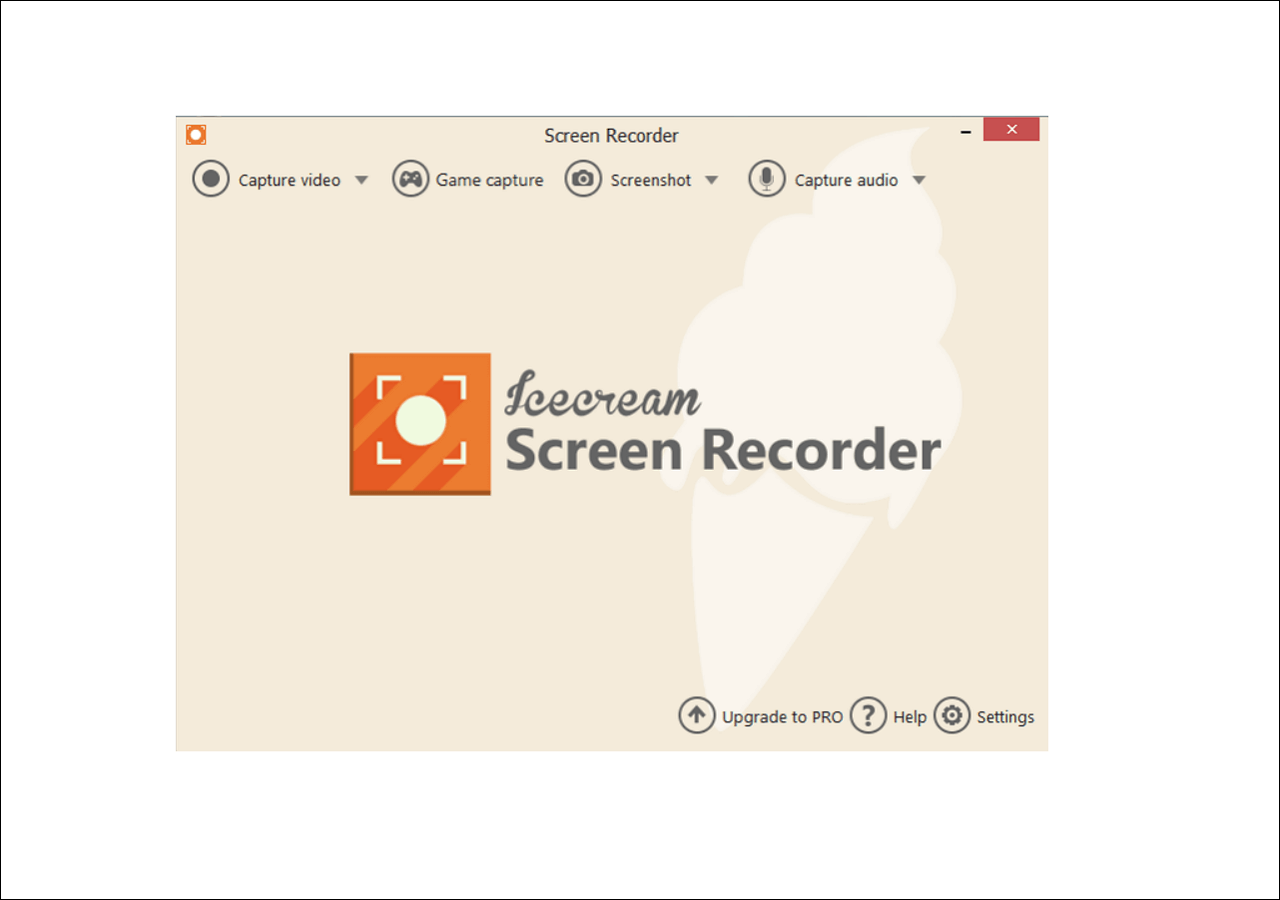
Vorteile:
- Annotieren Sie Ihre Aufnahmen mit Zeichnungen
- Einfaches Aufzeichnen von Whiteboards
- Hinzufügen eines Webcam-Overlays zu Ihren Bildschirmaufnahmen
- Aufzeichnung von Audio- und Video-Streaming
Nachteile:
- Die Benutzeroberfläche hätte übersichtlicher gestaltet werden können
- Zu viele Optionen für jemanden, der den Bildschirm erfassen will
- Eine gewisse Lernkurve ist erforderlich
- Die kostenlose Version unterstützt nur bis zu fünf Minuten
4. Loom (Windows/Mac)
Wenn Sie mehrere Lehrvideos erstellen möchten, brauchen Sie wahrscheinlich etwas, mit dem Sie Ihren Bildschirm schnell mit Zeichnungen aufzeichnen können. Es bietet die Möglichkeit, den Bildschirm mit und ohne Webcam aufzunehmen.
Um Bildschirm und Webcam aufzuzeichnen, wählen Sie Loom. Es ermöglicht die Auswahl des aufgezeichneten Bereichs, und Sie können es verwenden, wenn Sie Zeichnungen auf bestimmten Fenstern machen. Nachdem Sie Ihre Zeichnung mit diesem Tool aufgezeichnet haben, können Sie das Video frei teilen. Es gibt Bearbeitungswerkzeuge, mit denen Sie das Video verfeinern können, bevor es online geht.
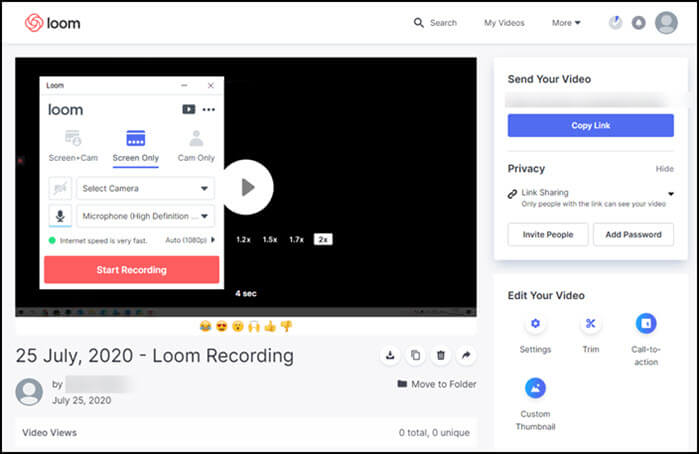
Vorteile:
- Erfassen Sie Ihre Zeichnungen und Ihren Bildschirm schnell und frei
- Ausgestattet mit grundlegenden Bearbeitungswerkzeugen
- Teilen Sie Ihre Aufnahmen ganz einfach mit anderen Personen
- Saubere und übersichtliche Schnittstelle
- Aktivieren und Deaktivieren von Audio für Ihre Aufnahmen
Nachteile:
- Fehlende Optionen für flexible Bildschirmaufzeichnung
- Keine Unterstützung für viele Videoformate
- System- und Mikrofonton können nicht gleichzeitig erfasst werden
- Eine begrenzte Anzahl von Bearbeitungswerkzeugen
Das Fazit
Glauben Sie, dass Sie wissen, wie man mit dem besten Bildschirmrecorder Zeichnungen auf dem Bildschirm aufzeichnet. EaseUS RecExperts ist offensichtlich eine gute Wahl für Windows- und Mac-Benutzer, da es fast alle Funktionen und eine klare Schnittstelle für die Aufnahme des Bildschirms hat. Laden Sie dieses Tool herunter und probieren Sie es aus!
Ist der Artikel hilfreich?
Updated von Mako
Technik-Freund und App-Fan. Mako schreibe seit März 2016 für die Leser von EaseUS. Er begeistert über Datenrettung, Festplattenverwaltung, Datensicherung, Datenspeicher-Optimierung. Er interssiert sich auch für Windows und andere Geräte.
Written von Maria
Maria ist begeistert über fast allen IT-Themen. Ihr Fokus liegt auf der Datenrettung, der Festplattenverwaltung, Backup & Wiederherstellen und den Multimedien. Diese Artikel umfassen die professionellen Testberichte und Lösungen.
Bewertungen
-
"EaseUS RecExperts ist ein einfach zu bedienend und bietet umfassende Funktionen. Der Recorder kann neben dem Geschehen auf Ihrem Bildschirm auch Audio und Webcam-Videos aufnehmen. Gut gefallen hat uns auch, dass es geplante Aufnahmen und eine Auto-Stopp-Funktion bietet."
Mehr erfahren -
"EaseUS RecExperts bietet die umfassenden Lösungen für die Aufzeichnung und die Erstellungen von Screenshots Ihres Bildschirms, die Sie für eine Vielzahl von persönlichen, beruflichen und bildungsbezogenen Zwecken verwenden können."
Mehr erfahren -
"Für unserer YouTube-Videos ist ein Bildschirmrekorder sehr nützlich. Wir können die Aktivitäten in Photoshop oder Lightroom einfach aufnehmen. Kürzlich habe ich die Bildschirm-Recorder von EaseUS getestet und sie ist bei weitem die beste, die ich bisher verwendet habe."
Mehr erfahren
Verwandete Artikel
-
Top BF6 / Battlefield 6 Clipping-Software [2025 Guide]
![author icon]() Maria/Oct 14, 2025
Maria/Oct 14, 2025
-
So streamen Sie Hulu auf Discord ohne schwarzen Bildschirm
![author icon]() Maria/Apr 27, 2025
Maria/Apr 27, 2025
-
Top 7 ScreenFlow-Alternativen für Windows & Mac [2025]
![author icon]() Maria/Apr 27, 2025
Maria/Apr 27, 2025
-
Zeichnet RingCentral Anrufe auf? ✔️
![author icon]() Maria/May 30, 2025
Maria/May 30, 2025

EaseUS RecExperts
- Den Bildschirm mit Audio aufnehmen
- Die Webcam aufnehmen
- Die PC-Spiele reibungslos aufnehmen
Hot Artikel